1.启动微软远程桌面,然后点击右上角的添加PC
![图片[1]-微软中文版手机远程桌面使用教程和下载-朝晞小屋](http://tu.zxiyun.com/local/2023/10/17/652e43ec12f51.jpg)
2.然后点击手工添加
![图片[2]-微软中文版手机远程桌面使用教程和下载-朝晞小屋](http://tu.zxiyun.com/local/2023/10/17/652e441479f88.jpg)
3.在PC名称栏填入拨号vps的远程桌面连接地址
![图片[3]-微软中文版手机远程桌面使用教程和下载-朝晞小屋](http://tu.zxiyun.com/local/2023/10/17/652e4435d776f.jpg)
4.确认PC名称(即连接地址)、用户名(administrator)、密码点击保存按钮
![图片[4]-微软中文版手机远程桌面使用教程和下载-朝晞小屋](http://tu.zxiyun.com/local/2023/10/17/652e44551d25b.jpg)
5.添加好后(如图),点击一台机子来进行远程连接
![图片[5]-微软中文版手机远程桌面使用教程和下载-朝晞小屋](http://tu.zxiyun.com/local/2023/10/17/652e44758d3ae.jpg)
6.连接时会提示无法验证证书,打勾永远不要再问到于此PC的连接,再点击连接
![图片[6]-微软中文版手机远程桌面使用教程和下载-朝晞小屋](http://tu.zxiyun.com/local/2023/10/17/652e44946ce2d.jpg)
7.连接上后如图,如果要返回或者打字请看图内红色文字注释
![图片[7]-微软中文版手机远程桌面使用教程和下载-朝晞小屋](http://tu.zxiyun.com/local/2023/10/17/652e44b48bb05.jpg)
8.可添加多个远程,重复如上操作即可
![图片[8]-微软中文版手机远程桌面使用教程和下载-朝晞小屋](http://tu.zxiyun.com/local/2023/10/17/652e44d5022b2.jpg)
软件的下载地址我放在下面了,大家自行下载。
© 版权声明
文章版权归作者所有,未经允许请勿转载。
THE END




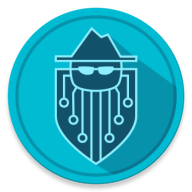

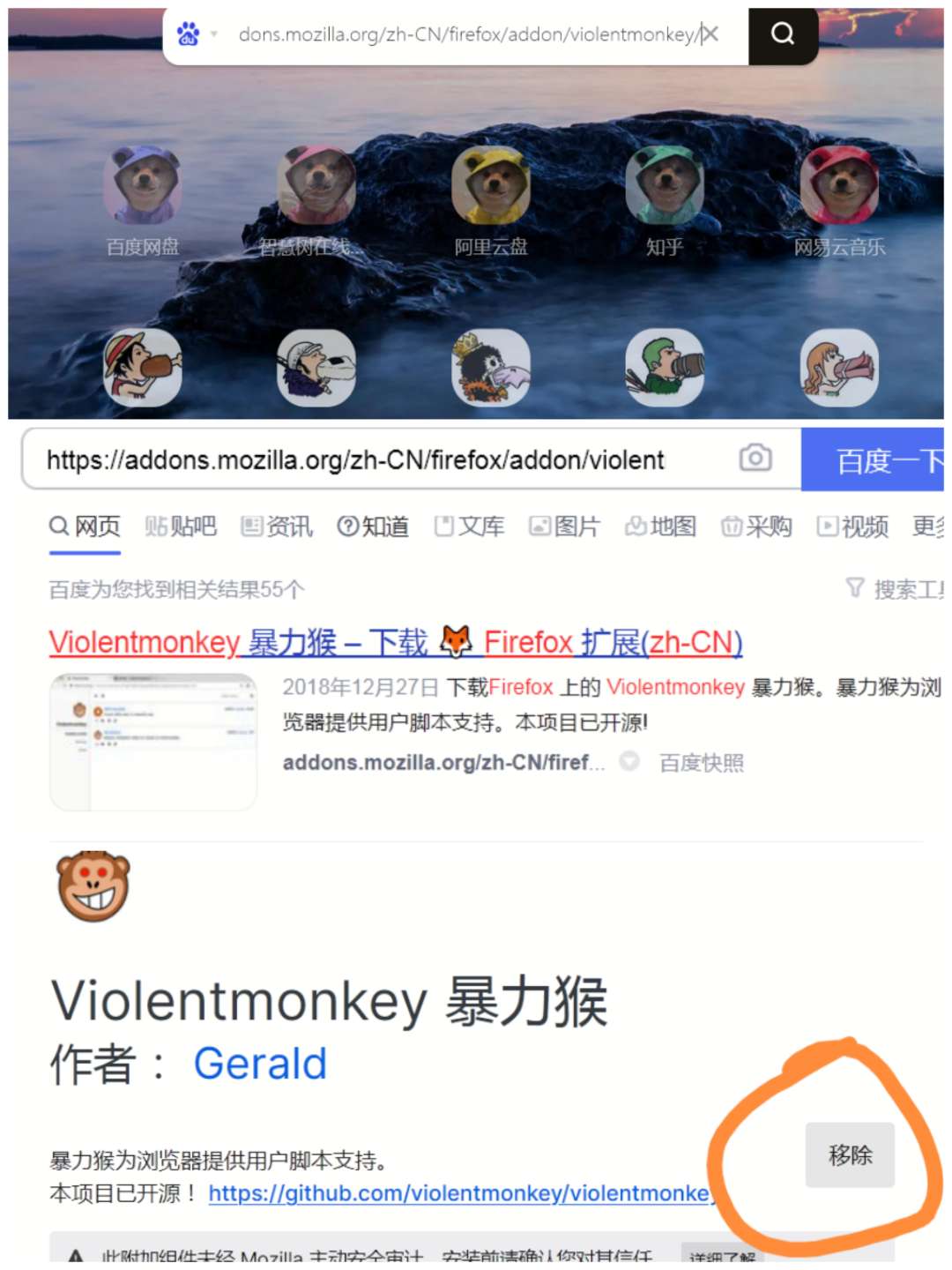
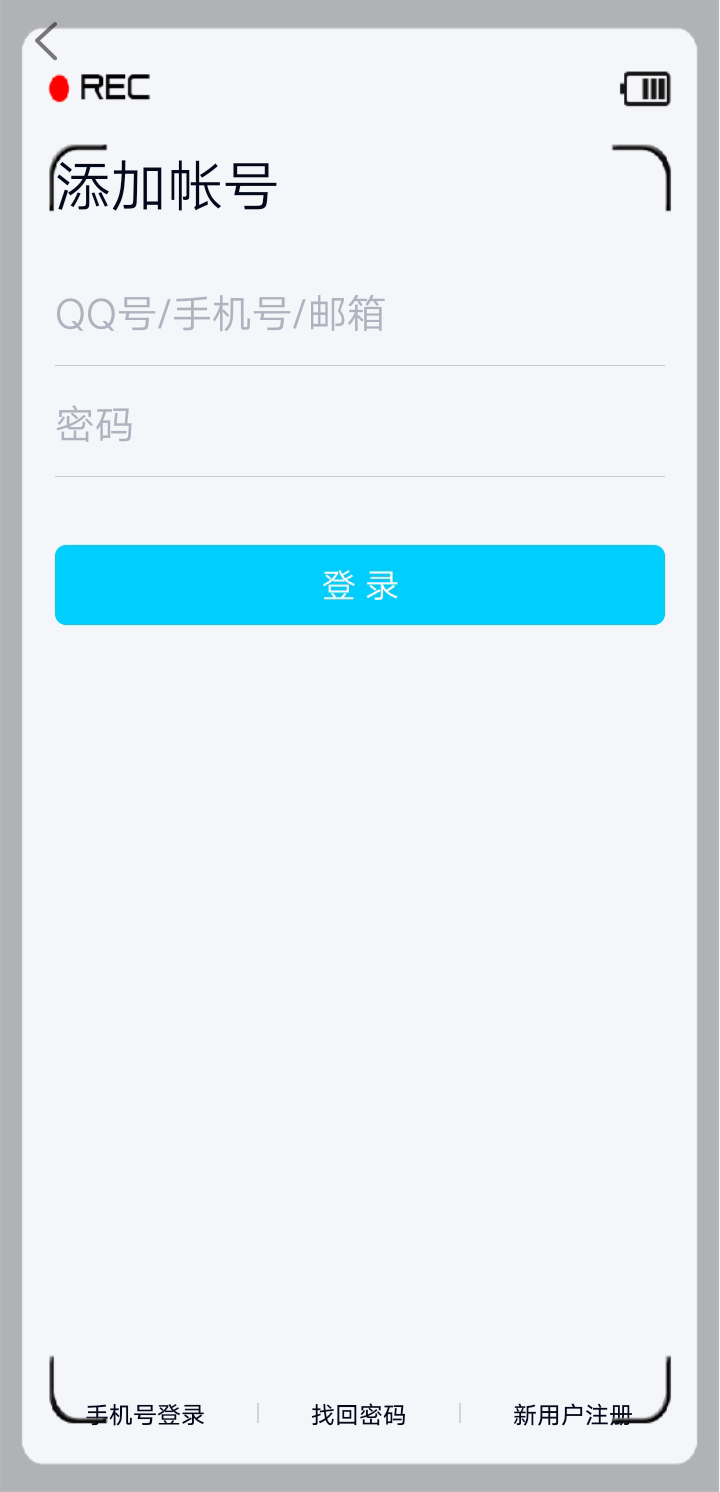


![如何通过mt管理器去除软件内置广告呢? 进来我告诉你 [教程]-朝晞小屋](https://image.baidu.com/search/down?url=http://cdn.u1.huluxia.com/g4/M01/14/C8/rBAAdmKW5RyAQd2zAACK4fnSwOU618.png)








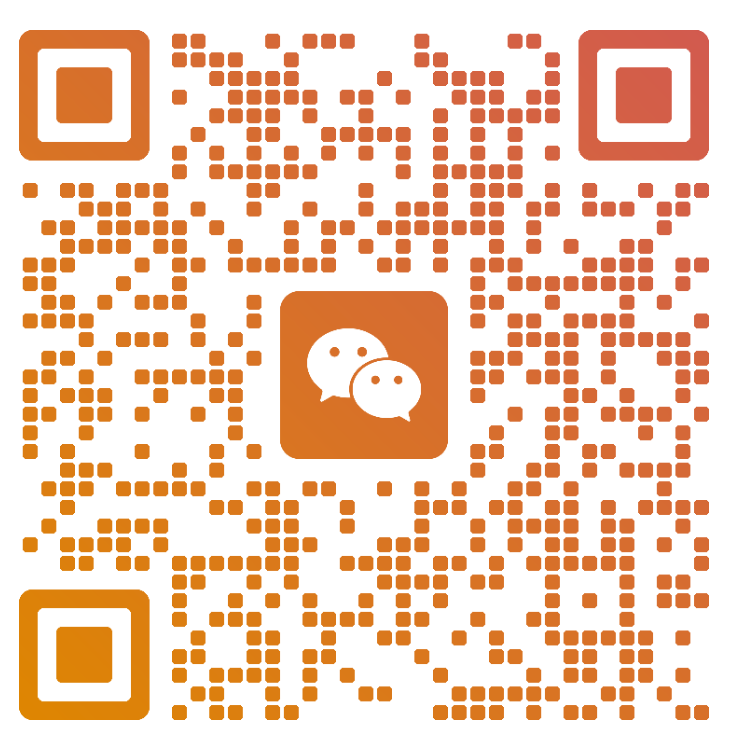

- 最新
- 最热
查看全部